w7系统安装图文说明教程
[摘要]如何才能够重装电脑的win7系统?小编今天就来教大家如何重装win7系统。方法步骤1.很多小伙伴在使用电脑一段时间之后就会发现系统变得十分卡顿,这个时候就需要重装系统了,今天小编就来教大家重装电脑的系统。2.今天我们需要使用到的神器就是小白一键重装系统,大家可以在pc下载网搜索下载,下载好之后我们...
如何才能够重装电脑的win7系统?小编今天就来教大家如何重装win7系统。
方法步骤
1.很多小伙伴在使用电脑一段时间之后就会发现系统变得十分卡顿,这个时候就需要重装系统了,今天小编就来教大家重装电脑的系统。

2.今天我们需要使用到的神器就是小白一键重装系统,大家可以在pc下载网搜索下载,下载好之后我们将其打开,打开之前一定要记得将杀毒软件全部退出,避免误报毒的现象出现,然后在里面会弹出一个提示,我们点击我知道了,进入到软件界面。
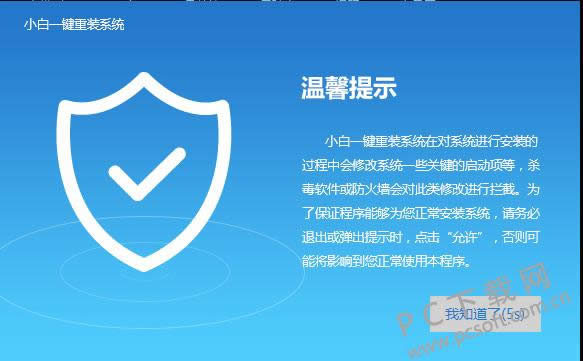
3.然后我们进入到软件界面,在里面我们选择上面的一键装机,然后在界面中,我们选择里面的系统重装。
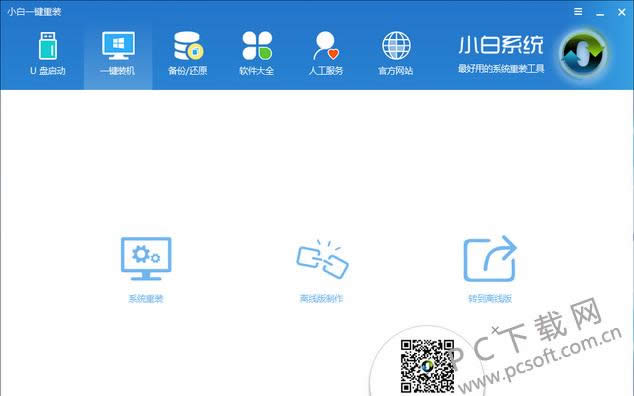
4.然后软件将会扫描系统是否支持一键重装,我们在里面等待扫描完成即可,扫描之后我们点击下一步,然后就会需要我们选择重装系统的类型,在里面我们选择win7即可,这个根据小伙伴们的需要选择即可。
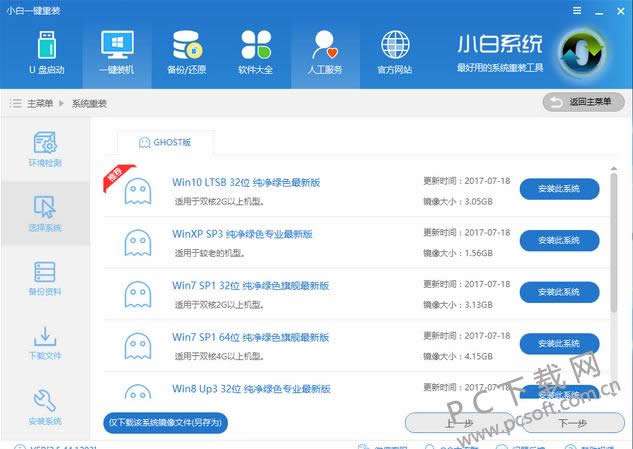
5.然后会提示用户备份一些c盘中的数据,因为重装之后C盘将会清空,备份完成之后软件将会开始下载系统镜像,之后就不需要用户进行操作了,耐心等待完成即可。
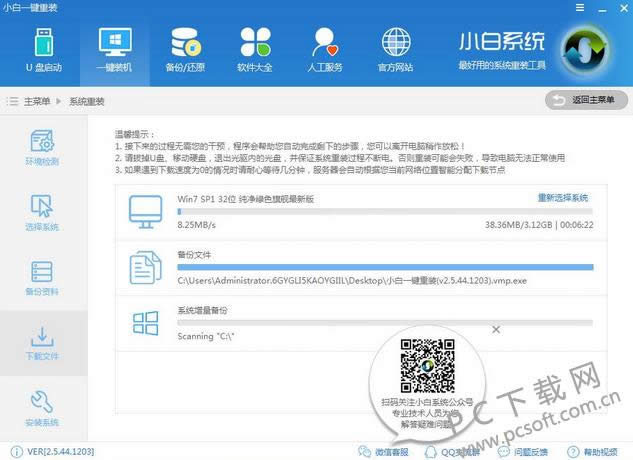
小编总结
以上就是重装win7系统的教程了,小伙伴们学会了没有?小白一键重装非常适合小白用户使用,全程用户干预的地方非常少,赶紧来试试吧。
学习教程快速掌握从入门到精通的电脑知识
……